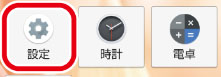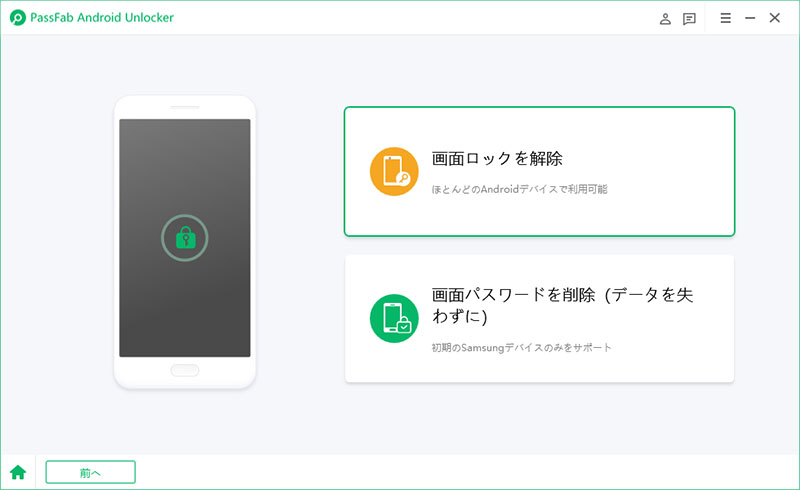AQUOSではパターンやパスワードなど数種類のロックから画面ロックを設定できるので設定・解除法の詳細がわからないというユーザーも少なくありません。また、パスワードを忘れてしまったり、正常に指紋が認証されない不具合が発生したりするとAquosの画面ロックを解除する裏ワザを試す必要がでてきます。そこで、この記事ではAQUOSの画面ロックを解除する方法をいくつかご紹介します。
AQUOSの画面ロックを設定する方法は?
AQUOSの画面ロックを設定する方法を見ていきましょう。
スワイプの場合
AQUOSの画面ロックにスワイプを設定する方法です。
-
「設定」をタップします。

-
「セキュリティと現在地情報」を選択します。

-
「画面ロック」をタップします。

-
「スワイプまたはタッチ」を選びます。

パスワードの場合
AQUOSの画面ロック解除に4桁以上の英数字で設定したパスワードを使用する方法です。
-
「設定」から「セキュリティと現在地情報」を選択します。
-
「画面ロック」を選んで「パスワード」をタップします。
-
パスワードとなる4桁以上の英数字を入力して「次へ」をタップします。

PINの場合
AQUOSの画面ロック解除に4桁以上の数字のPINを使用する方法です。
-
「設定」から「セキュリティと現在地情報」を選択します。
-
「画面ロック」を選んで「ロックNo.(PIN)」をタップします。
-
4桁以上の数字からなるPINを入力して「次へ」をタップします。

指紋認証の場合
指紋認証の対応機種であれば事前に指紋を登録しておけば、指紋認証によって画面ロックを解除できます。
-
「設定」から「セキュリティと現在地情報」を選択します。
-
「指紋」を選びます。

-
「指紋認証」をタップします。

-
「指紋を追加」を選択します。

-
予備の画面ロック方式を選択します。

-
予備の画面ロック方式で選んだパターン、ロックNo.またはパスワードを設定した後、指紋を登録します。指紋センサーに指を何度か接触させ、あらゆる角度からの指紋を登録させましょう。

顔認証の場合
顔認証の対応機種であれば顔認証によって画面ロックを解除できます。
-
「設定」から「セキュリティと現在地情報」を選択します。
-
「顔認証」を選びます。

-
予備の画面ロック方式を選択します。

-
予備の画面ロック方式で選んだパターン、ロックNo.またはパスワードを設定した後、顔を登録します。画面の指示に従って顔の登録を完了させましょう。

-
ロック画面の解除のタイミングを選択して「OK」をタップします。

AQUOS画面ロックを解除する方法は?
AQUOS画面ロックを解除する方法を見ていきましょう。
パスワード・PIN・パターンの場合
-
AQUOSのロック画面でロックのアイコンを上にスワイプするとパスワード・PINの入力画面が表示されます。パスワードを設定している場合は4桁以上の英数字で作成したパスワードを入力してAquosの画面ロックを解除します。

PINを設定している場合はあらかじめ作成した4桁以上の数字のPINを入力してAQUOSの画面ロックを解除します。

パターンロックの場合は4つ以上の点を設定した手順通りに一筆書きしてAQUOSの画面ロックを解除します。

指紋認証の場合
指紋センサーに指を置いて指紋認証するとAQUOSの画面ロックを解除できます。指紋認証が失敗すると予備の画面ロック方式で設定したロックの解除に切り替わります。
顔認証の場合
ロック画面の解除タイミングを「見るだけですぐ」にしている場合はロック画面が点灯した時点で顔認証が始まります。「画面の表示(時計や通知など)を見てから」を選択しているユーザーはロック画面をタップやスワイプすると顔認証が始まります。指紋認証と同様に顔認証に失敗すると予備の画面ロック方式で設定したロックの解除法に切り替わりますので予備の画面ロックの解除法を忘れないようにしましょう。
AQUOS画面ロックがどうしても解除できない場合はどうする?
AQUOS sense2などAQUOSシリーズの画面ロックがどうしても解除できない場合はどうするべきでしょうか。最後に、AQUOSシリーズの画面ロックを強制解除する方法をご紹介します。
PassFab Android Unlockで強制解除する
PassFab Android UnlockはAndroidスマホの画面ロック解除に特化した専門ツールで、ほぼ全てのAndroid機種をサポートしているのでAQUOS sense2などAQUOSシリーズの画面ロックが解除できない場合に利用できる頼れる裏ワザです。使い方はとっても簡単、画面のガイドを見ながらAQUOSをパソコンに接続して操作するだけです。専門用語を使わないシンプルでわかりやすい操作画面を備え、非常に使いやすいところが特徴でしょう。
-
パソコンにPassFab Android Unlockをダウンロードして起動します。
-
メニュー画面が表示されるので「画面ロックを解除」を選択します。続いて、USBケーブルでパソコンとAQUOSを接続しましょう。

-
「画面ロックを解除」を選びます。

まとめ
AQUOS画面ロックを解除する裏ワザをご紹介しました。AQUOSには様々な画面ロックがありますので、使いやすいロックを設定してセキュリティを強化しましょう。生体認証に対応する機種では指紋認証や顔認証が使えますが、認証に失敗するとあらかじめ設定した予備のロック解除法に切り替わります。設定したパターンロックがわからなくなった、または予備のロック解除法を忘れたなどのケースでは簡単操作でロックを解除できるPassFab Android画面ロック解除ソフトの出番です。